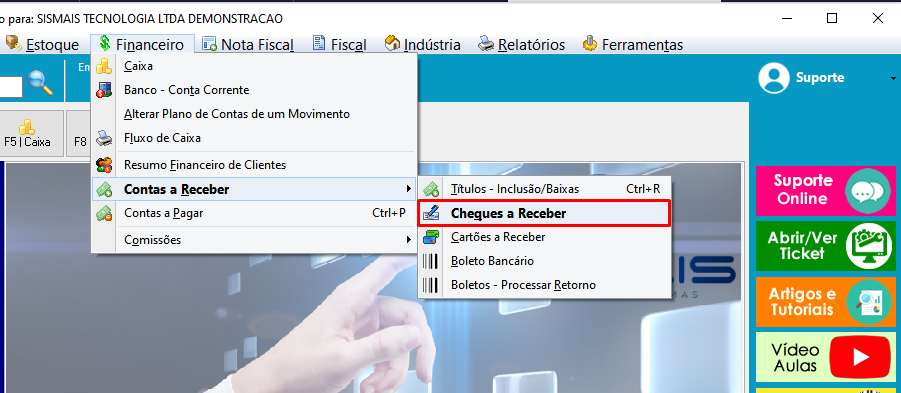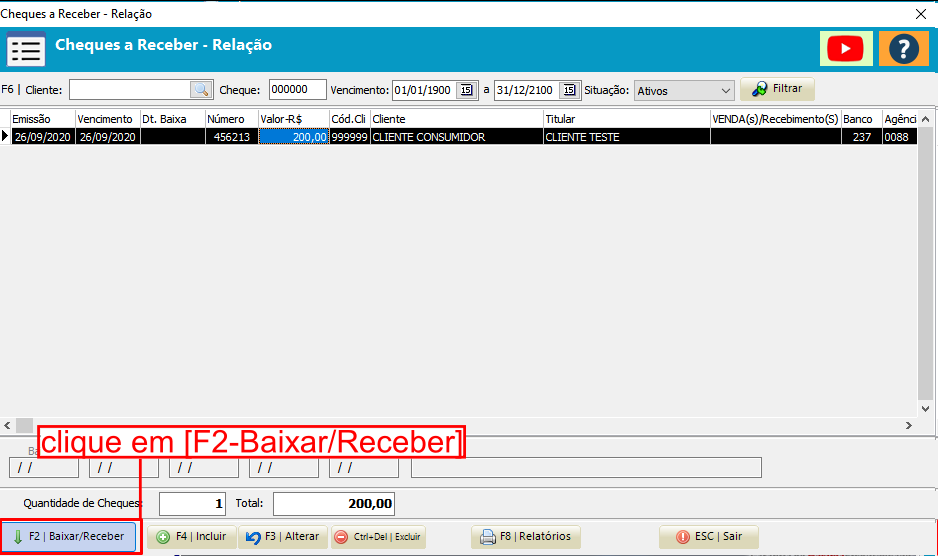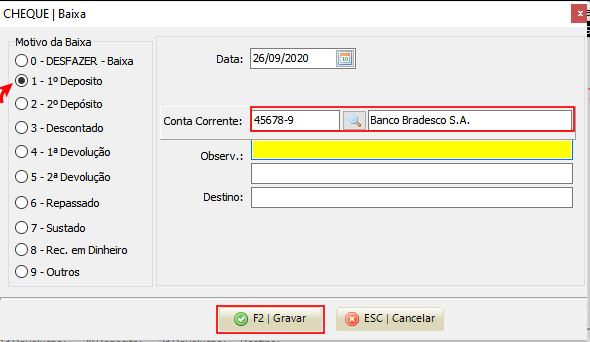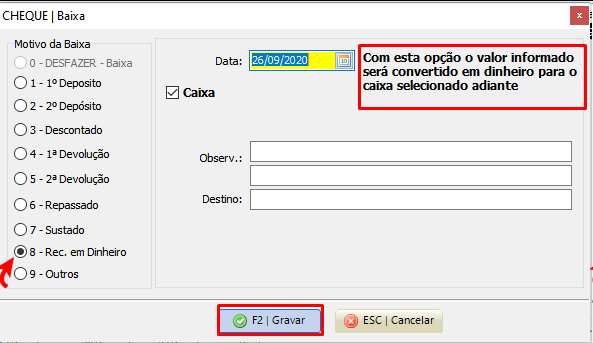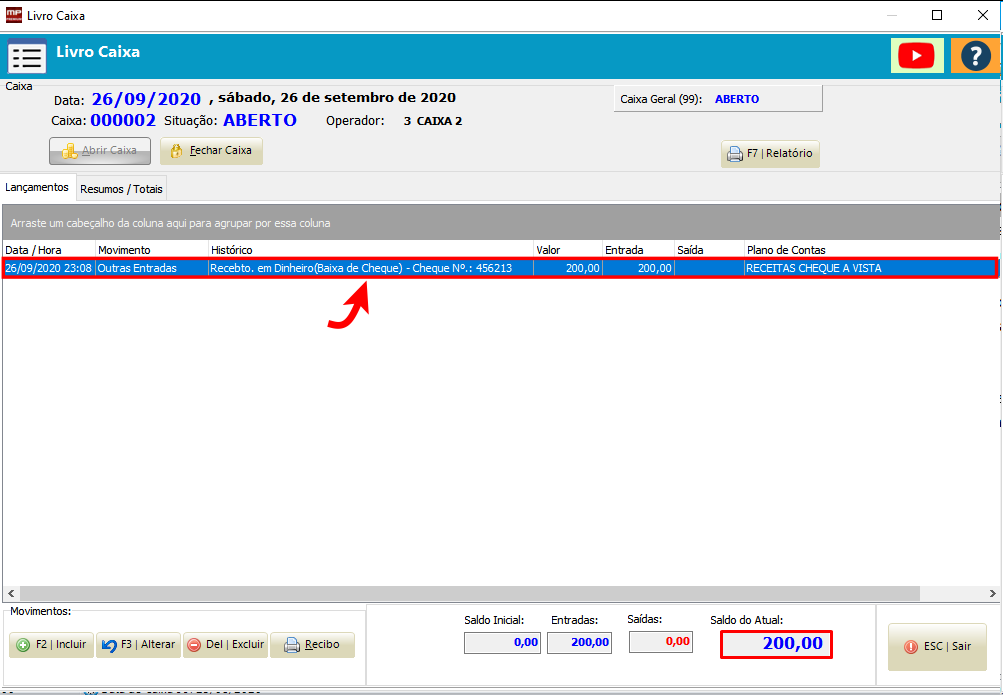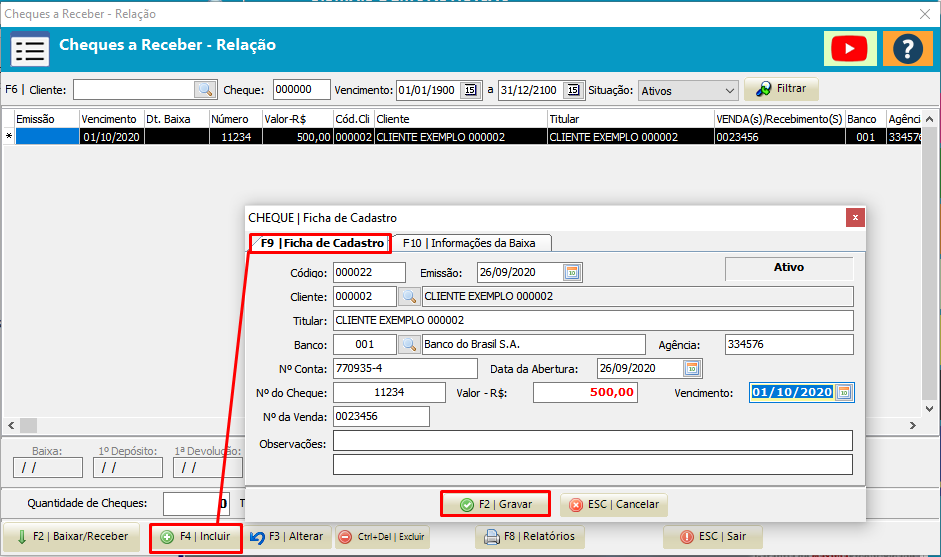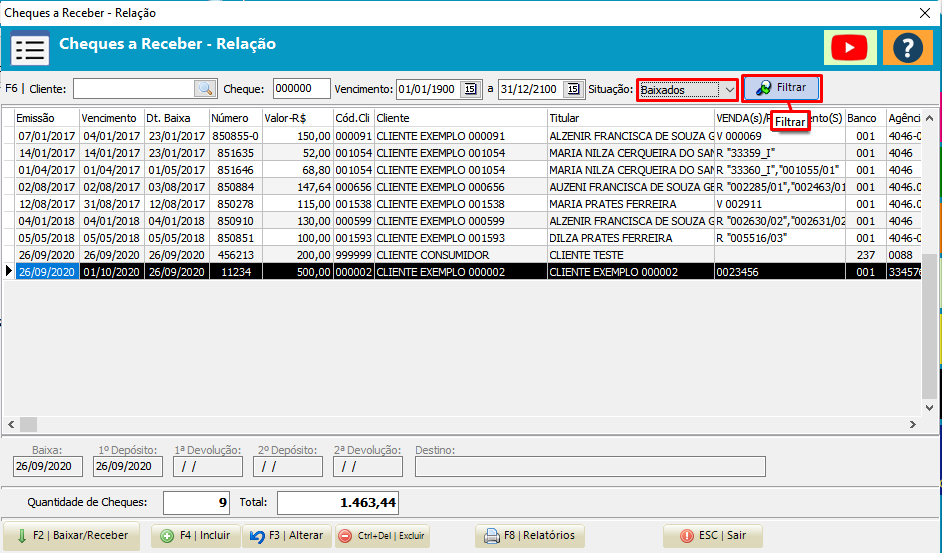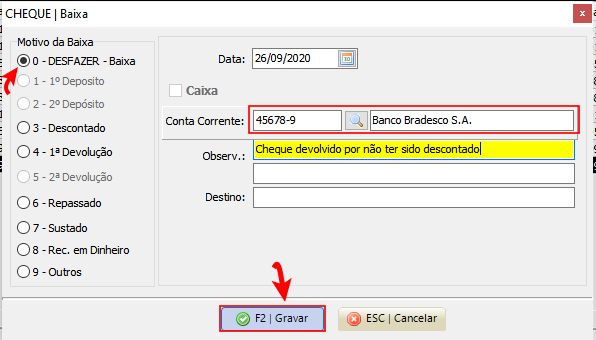| Índice |
|---|
Introdução
...
Geralmente quem controla este setor são os operadores de caixa que tem acesso à conta corrente. São eles quem vão receber os pagamentos, efetuar a baixa, imprimir extratos para o cliente, informar sobre juros no momento do recebimento, etc. No momento da baixa, é necessário primeiramente conferir o extrato bancário, para saber se o valor do cheque entrou na conta. |
Você pode ler o artigo abaixo ou assistir à este vídeo:
| Widget Connector | |||||
|---|---|---|---|---|---|
|
...
|
...
|
Como Fazer – Passo a Passo
1. |
...
0- No menu principal, acesse [Financeiro] |
...
→ [Contas a Receber] |
...
→ [Cheques a Receber], teremos acesso à tele de Cheques à Receber. |
...
...
Baixando um Cheque1.1 - Selecionando o cheque, clique em [F2-Baixar/Receber]. |
...
Selecione a opção referente ao motivo da baixa.
|
...
|
...
|
...
Baixando um cheque diretamente no caixaExiste a possibilidade de acontecer algum imprevisto, e o cliente precisar pegar o cheque de volta e pagar o valor em dinheiro. Quando esse tipo de situação acontecer, é necessário realizar o seguinte procedimento: No momento da baixa, é necessário selecionar a opção [Recebimento em Dinheiro]. |
...
Com esta opção o cheque será baixado e o valor será convertido em dinheiro para o caixa selecionado, e o movimento será registrado assim como na imagem abaixo. |
...
...
Incluindo um cheque manualmente1.3 - Na tela de relação de cheques, basta clicar em [F4 – Incluir] e preencher a ficha de cadastro do cheque. Após o preenchimento dos dados, basta clicar em [F2 – Gravar]. |
...
Como Fazer Devolução do ChequeA devolução do cheque, é utilizada quando, o cheque por algum motivo foi devolvido.
|
Considerações Finais
| Painel |
|---|
Lembrando que a maneira mais correta de baixar um cheque é verificando primeiro se o valor do cheque já entrou na conta. A melhor maneira de se trabalhar com o controle de cheques do Maxpró ERP, é utilizando o recurso “Controle de Conta Corrente”. Dessa forma fica mais fácil controlar cheques e cartões. |